เราจะช่วยได้อย่างไร?
ระบบอัตโนมัติ WhatsApp และ Zapier: เชื่อมต่อ WhatsApp กับ Shopify ใน 2 นาที
ภาพรวม WhatsApp และ Zapier Automation
หากคุณต้องการส่งข้อความ WhatsApp เมื่อใดก็ตามที่คุณได้รับรถเข็นที่ถูกทิ้งร้างให้ใช้คําแนะนําทีละขั้นตอนนี้ การตั้งค่าการแจ้งเตือนอัตโนมัติที่เตือนผู้ใช้ว่าพวกเขามีสินค้าในรถเข็นมักเป็นเพียงการพุชที่จําเป็นในการชําระเงินให้เสร็จสมบูรณ์
เมื่อลูกค้าละทิ้งคําสั่งซื้อหลังจากเพิ่มสินค้าลงในรถเข็นใน Shopify ข้อความ WhatsApp จะถูกส่งโดยอัตโนมัติพร้อมรายละเอียดทั้งหมดที่คุณต้องแชร์ ลูกค้าของคุณจะได้รับคําสั่งซื้อของพวกเขาและคุณสามารถพึงพอใจเมื่อรู้ว่าคุณได้ทําให้เวิร์กโฟลว์อื่นเป็นไปโดยอัตโนมัติ
เทมเพลต Zapier นี้จะส่งข้อความ WhatsApp อัตโนมัติไปยัง ผู้ซื้อที่ละทิ้งการซื้อหลังจากเพิ่มสินค้าลงในรถเข็น
- การรวม Zapier ดั้งเดิมมีอยู่ในแผน TimelinesAI ทั้งหมด
- คุณสามารถทดลองใช้ ฟรีได้ทันที! ไม่จําเป็นต้องใช้บัตรเครดิตหรือการตั้งค่าเพิ่มเติมใช้งานได้กับหมายเลข WhatsApp ทั้งหมด
เรียนรู้เพิ่มเติมเกี่ยวกับการรวม WhatsApp และ Zapier
ขั้นตอนที่ 1: สร้าง Zap ใหม่
เพื่อวัตถุประสงค์ในภาพประกอบ เราจะสร้าง Zap ที่ส่งข้อความอัตโนมัติบน WhatsApp ไปยัง ผู้ซื้อที่ละทิ้งการซื้อหลังจากเพิ่มสินค้าลงในรถเข็น อย่างไรก็ตามขึ้นอยู่กับความต้องการของคุณคุณสามารถเปลี่ยนทริกเกอร์และการกระทําที่มีอยู่ในเมนูแบบเลื่อนลงที่เกี่ยวข้องบน Zapier
เข้าสู่ระบบ Zapier แล้วสร้าง Zap โดยเพิ่มข้อมูลที่จําเป็นในฟิลด์ที่เกี่ยวข้องดังนี้:
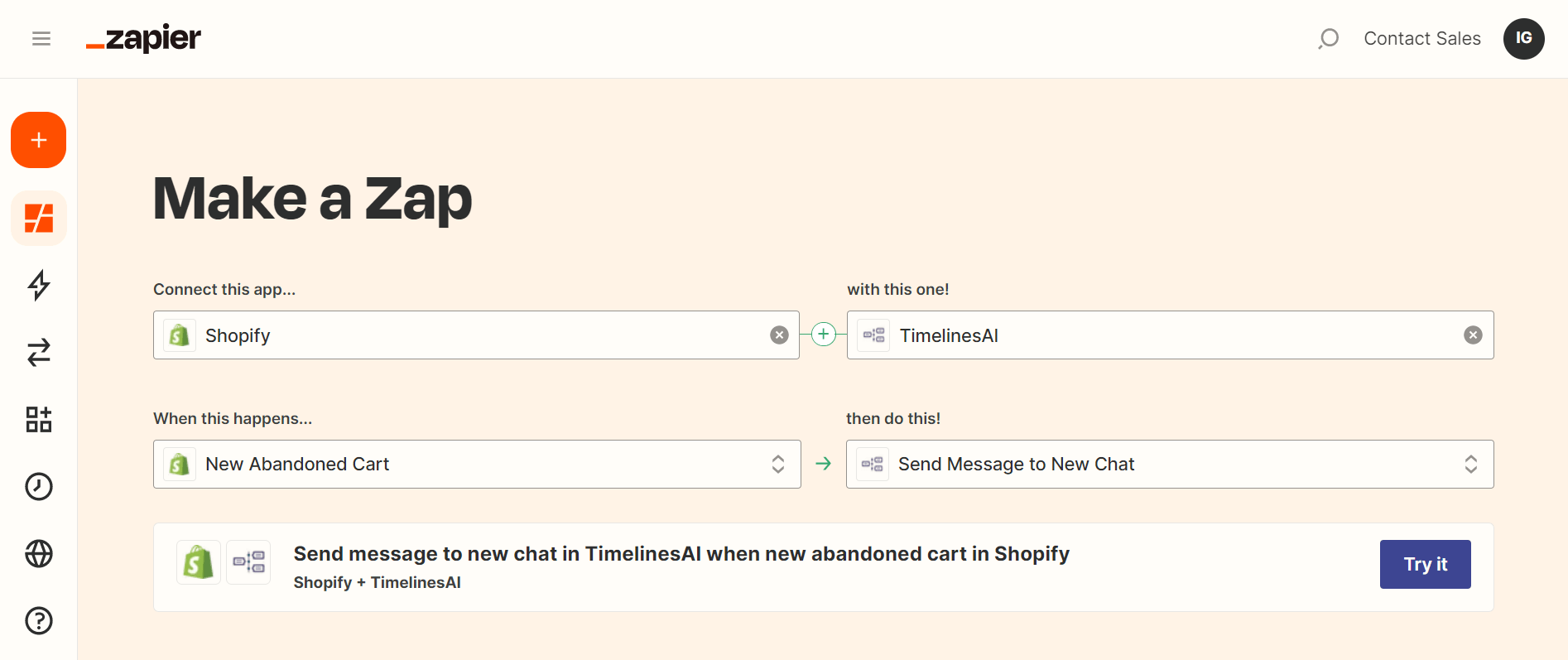
เมื่อเสร็จแล้วให้คลิกที่ "ลอง" การดําเนินการนี้จะนําคุณไปยังส่วนที่คุณจะสามารถเลือก Shopify และ Timelines บัญชี AI ที่คุณจะใช้ Zapier จะขออนุญาตจากคุณในการเข้าถึงข้อมูลจาก Shopify
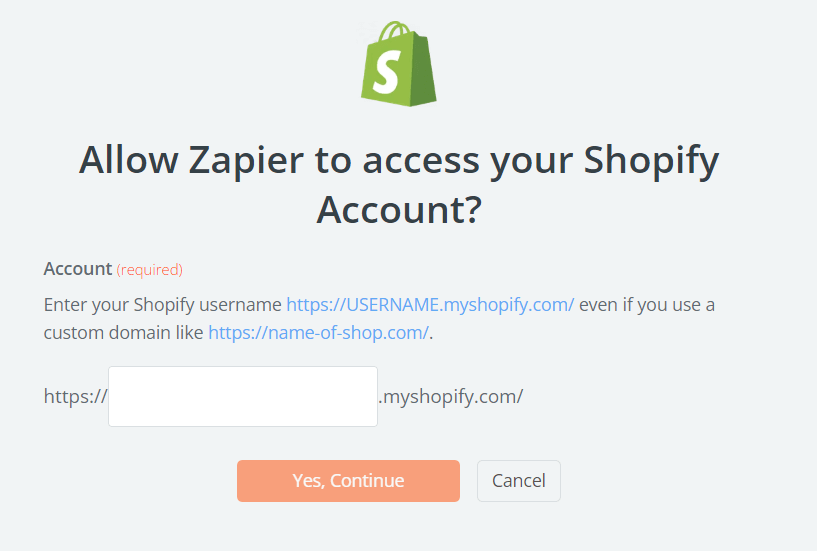
ป้อนชื่อผู้ใช้ Shopify ของคุณในช่องที่จําเป็น แล้วคุณจะเชื่อมต่อบัญชีผู้ใช้ Shopify ของคุณ เมื่อคุณอนุมัติแล้ว Zapier จะดําเนินการและรวบรวมข้อมูลจากของคุณ Shopify บัญชี.
ขั้นตอนที่ 2: การเชื่อมต่อบัญชี TimelinesAI
หลังจากที่คุณเสร็จสิ้นขั้นตอนที่ 1 Zapier จะขอบัญชี TimelinesAI ของคุณจากคุณ ในการเชื่อมต่อบัญชี TimelinesAI คุณต้อง:
- ไปที่บัญชี TimelinesAI
- คลิกที่แท็บ "การผสานรวม" บนแถบด้านข้าง
- เลือก "Zapier Integration" ซึ่งคุณจะต้องคลิกที่ "สร้างโทเค็นใหม่":

จากนั้นกลับไปที่ Zapier และดําเนินการต่อโดยวางโทเค็นนั้นลงในกล่องข้อความนี้:

สิ่งนี้จะช่วยให้ Zapier โหลดบัญชี WhatsApp ของคุณ - ตรวจสอบให้แน่ใจว่าได้เลือกบัญชีของคุณที่นั่นจากนั้นคลิกที่ "ถัดไป"
ขั้นตอนที่ 3: ตั้งค่าทริกเกอร์ของคุณ
ในขั้นตอนนี้คุณต้องเลือกบัญชีผู้ใช้ Shopify ของคุณและตั้งค่าจํานวนชั่วโมงที่ต้องละทิ้งรถเข็นที่ถูกเรียกใช้ Zap นี้:
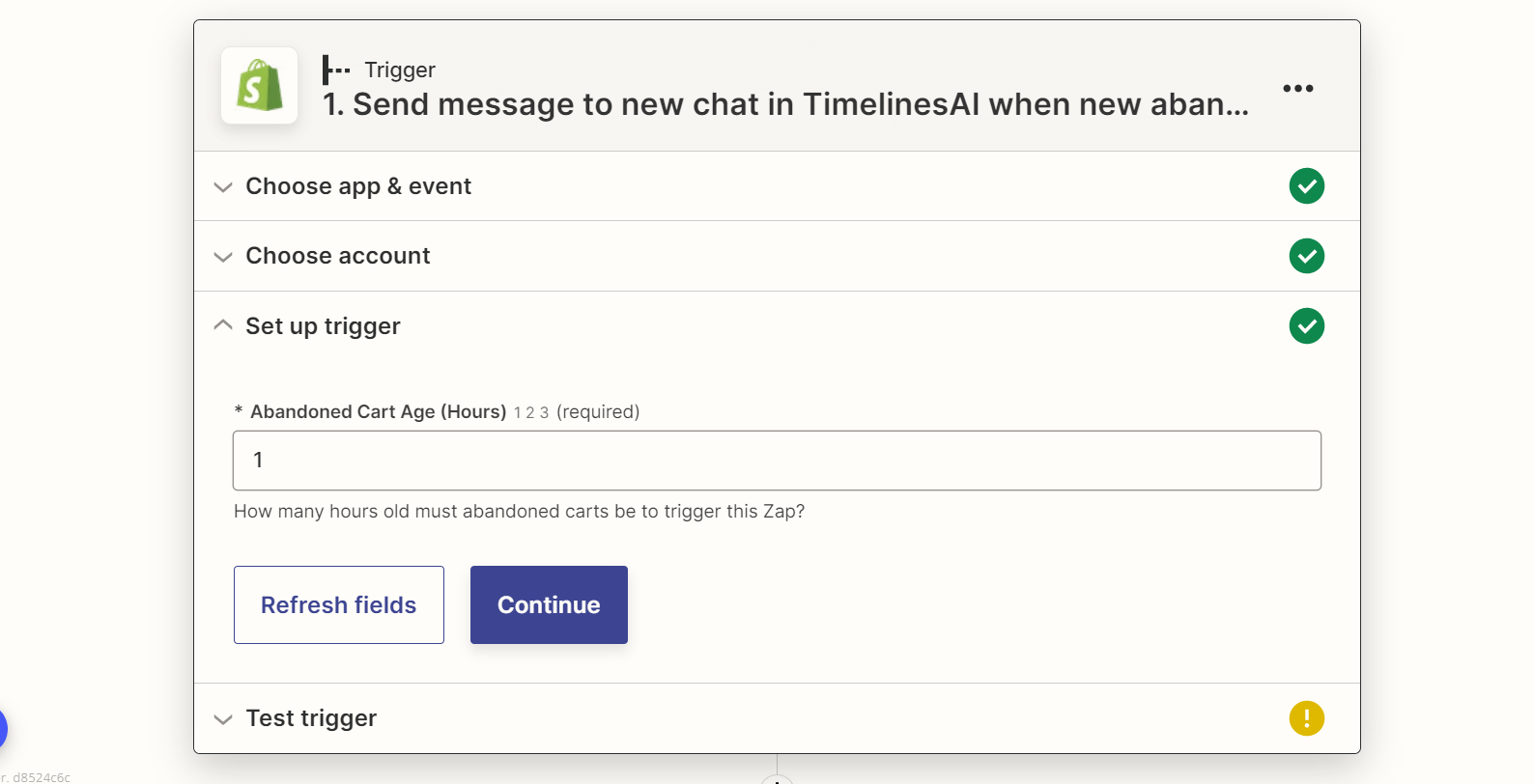
ขั้นตอนที่ 4: ปรับแต่งข้อความของคุณ
Zapier จะขอข้อมูลเกี่ยวกับข้อความ ข้อมูลที่คุณจะป้อนที่นี่เป็นตัวแปรที่จะโหลดไว้ล่วงหน้าจากของคุณ Shopify บัญชี:
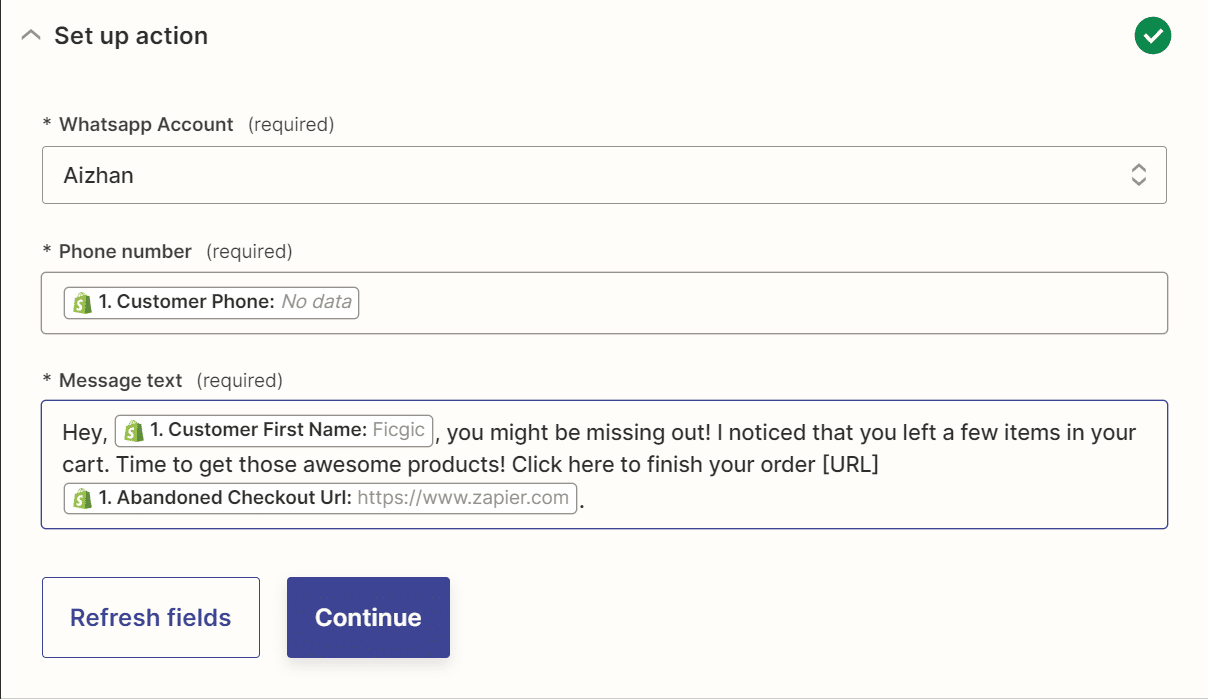
เมื่อคุณคลิกที่ช่อง "หมายเลขโทรศัพท์" Zapier จะให้ตัวแปรแก่คุณซึ่งจะมีตัวอย่างอยู่ข้างๆ
"ข้อความ" คือที่ที่คุณจะเขียนข้อความที่คุณต้องการส่งถึงผู้คน คุณสามารถเพิ่มตัวแปรเพิ่มเติมขึ้นอยู่กับข้อความที่คุณต้องการ เมื่อคุณทําฟิลด์ด้านบนเสร็จแล้วคุณสามารถดําเนินการต่อได้โดยคลิกที่"ถัดไป"
ขั้นตอนที่ 4: ทดสอบ WhatsApp และ Zapier Automation ของคุณ
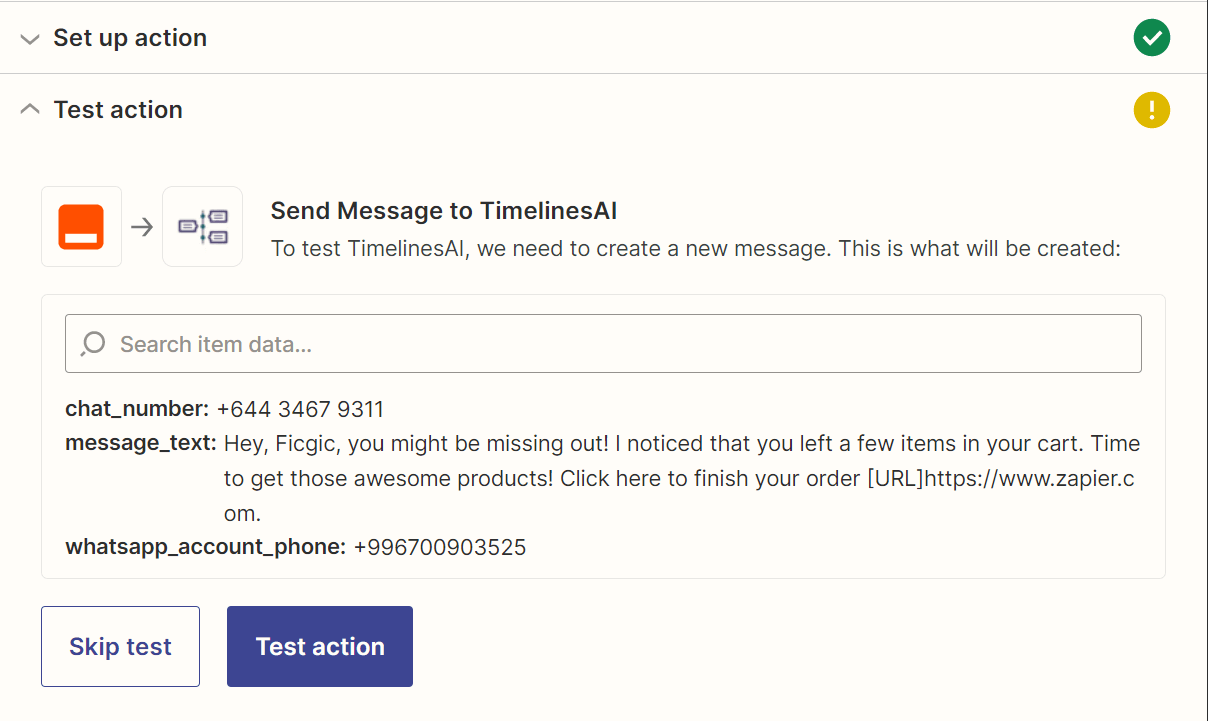
เมื่อคุณคลิกที่ "ทดสอบการดําเนินการ" Zapier จะส่งข้อความอัตโนมัติที่จะปรากฏบน TimelinesAI และบัญชี WhatsApp
หลังจากที่คุณยืนยันว่าข้อความถูกส่งแล้วคุณสามารถกลับไปที่ Zapier และดําเนินการตามขั้นตอนสุดท้ายโดยคลิกที่ "ถัดไป" การดําเนินการนี้จะนําคุณไปยังส่วนที่คุณสามารถตรวจสอบรายละเอียดที่คุณเพิ่งป้อนที่นี่อีกครั้งจากนั้นคุณอาจเปิด Zap นี้
และนั่นคือวิธีที่คุณสร้าง Zap เพื่อส่งข้อความอัตโนมัติไปยังผู้ซื้อบน WhatsApp เมื่อละทิ้งการซื้อหลังจากเพิ่มรายการลงในรถเข็นของพวกเขา คุณจะสามารถตรวจสอบสิ่งนี้ได้ที่ Zapier โดยคลิกที่ "Zaps"
ขั้นตอนที่ 5: ตรวจสอบ WhatsApp และ Zapier Automations ที่พร้อมใช้งานอื่น ๆ
- Quickbooks and WhatsApp integration Playbook - April 2, 2024
- ซอฟต์แวร์แชทสดที่ดีที่สุดสําหรับทีมสนับสนุนลูกค้าและทีมขาย - 12 กุมภาพันธ์ 2024
- Timelines โปรแกรมพันธมิตร AI สําหรับผู้รวมระบบ! - 4 มกราคม 2024